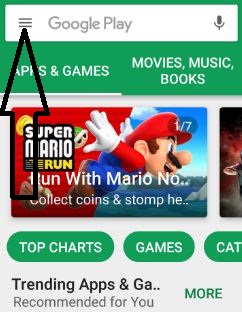Kaip įgalinti dviejų veiksnių autentifikavimą „Instagram“ „Android“
Štai kaip įgalinti dviejų veiksnių autentifikavimą „Instagram“ „Android“ įrenginys. „Instagram“ pridėjo naują „Dviejų veiksnių autentifikavimas“ norėdami apsaugoti savo „Instagram“ paskyrą.Šiam dviejų žingsnių „Instagram“ autentifikavimui reikalingas saugos kodas, kai prisijungiate prie „Instagram“ paskyros. Kiekvieną kartą jums reikia saugos kodo, kad jį patvirtintumėte. „Instagram“ turi puikią galimybę dalytis privačiomis nuotraukomis tik su pasirinktu vartotoju. „Instagram“ yra viena populiariausių vaizdo įrašų ir nuotraukų dalijimosi programėlių.
Kita puiki „Instagram“ funkcija yra transliuokite tiesioginį vaizdo įrašą „Instagram“ ir „Instagram“ istorijos susijusios su „Snapchat“.Visos populiarios socialinių tinklų svetainės palaiko šį tiesioginį vaizdo įrašą ir dviejų pakopų autentifikavimo funkciją, įskaitant „WhatsApp“, „Facebook“ ir „Snapchat“. Šią dviejų pakopų autentifikavimo parinktį galite pamatyti naujausioje „Instagram“ programos versijoje. Jei nematote šios parinkties, atnaujinkite „Instagram“ arba įdiekite naujausią versiją iš „Google Play“ parduotuvės. Vykdykite toliau pateiktą žingsnis po žingsnio vadovą, kaip įgalinti dviejų veiksnių autentifikavimą „Instagram“ „Android“ telefone ar planšetiniame įrenginyje.
Ištaisykite nežinomą tinklo klaidą „Instagram“
Kaip įgalinti patvirtinimą dviem veiksmais „Gmail“ paskyroje
Kaip pakeisti „Instagram“ slaptažodį „Android“
Kaip įgalinti „WhatsApp“ dviejų pakopų autentifikavimą „Android“
Kaip įgalinti dviejų veiksnių autentifikavimą „Instagram“ „Android“ telefone ar planšetiniame kompiuteryje
1 žingsnis: Paleiskite „Instagram“ programą „Android“ įrenginyje
2 žingsnis: Palieskite „Vartotojo profilis“Piktogramą iš apačios dešiniojo šoninio kampo
Galite pamatyti savo „Instagram“ profilio informaciją.
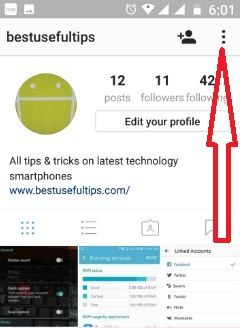
3 žingsnis: Palieskite „Daugiau“

4 žingsnis: Palieskite „Dviejų veiksnių autentifikavimas“Paskyros nustatymuose
Pagal numatytuosius nustatymus išjunkite dviejų pakopų autentifikavimą „Android“ įrenginyje.
5 žingsnis: Įjungti "Reikalauti saugos kodo“
Galite pamatyti reikalingas telefono numeris ekrane.
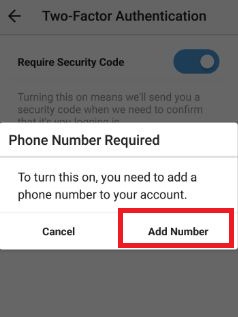
6 žingsnis: Palieskite „Pridėti numerį“
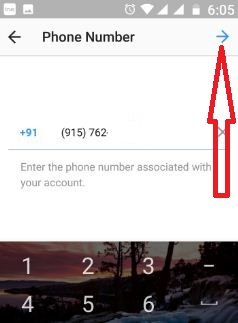
7 žingsnis: Įveskite telefono numerį ir palieskite „Rodyklė“Piktogramą viršutiniame dešiniajame šoniniame kampe
Dabar gali gauti kodą savo įrenginyje, kad patvirtintumėte „Instagram“ paskyrą.
8 žingsnis: Patvirtinkite telefono numerį & dar kartą palieskite „Rodyklė“Piktogramą

Jūs galite pamatyti 5 atsarginiai kodai „Android“ telefono ar planšetinio kompiuterio ekrane. Jei tu rasti šį kodą buvo pavogtas tada palieskite „Gaukite naujus kodus“. Tu gali nukopijuokite kodus į mainų sritį arba padaryti kodo ekrano kopiją kad išsaugotumėte jį savo telefono galerijoje.

Dabar Įgalinti dviejų veiksnių autentifikavimą „Instagram android“ prietaisą. Galite pamatyti atsarginius kodus, kurie jums naudingi, kai įvyksta klaida norint gauti saugos kodą „Android“ įrenginyje dėl tinklo problemos.
Ar anksčiau nurodyti veiksmai buvo naudingi įgalinantDviejų veiksnių autentifikavimo „Android“ „Android“ įrenginys? Jei turite kokių nors rūpesčių, praneškite mums žemiau esančiame komentarų laukelyje, būtų malonu jums padėti. Nepamirškite pasidalinti šiuo straipsniu su kitais.